Посібник користувача Keynote для iPad
- Вітання
- Нові можливості
-
- Перші кроки в Keynote
- Вступ до зображень, діаграм й інших обʼєктів
- Створення презентації
- Вибір способу навігації в презентації
- Відкривання презентації
- Збереження та називання презентації
- Пошук презентації
- Друк презентації
- Настроювання панелі інструментів
- Копіювання тексту та обʼєктів поміж програмами
- Основні жести сенсорного екрана
- Використання Apple Pencil із Keynote
- Створення презентації за допомогою VoiceOver
-
- Додавання або видалення слайдів
- Додавання та перегляд приміток доповідача
- Зміна розміру слайда
- Змінення тла слайда
- Додавання рамки навколо слайда
- Відображення або приховання текстових зразків
- Відображення та приховування номерів слайдів
- Застосування макета слайда
- Додавання й редагування макетів слайдів
- Змінення теми
-
- Змінення прозорості обʼєкта
- Заповнення фігур чи текстових полів кольором чи зображенням
- Додавання рамки до обʼєкта
- Додавання напису або заголовка
- Додавання віддзеркалення чи тіні
- Використання стилів обʼєктів
- Змінення розмірів, повертання або перевертання обʼєктів
- Як зробити презентацію інтерактивною додаванням звʼязаних обʼєктів
-
- Надсилання презентації
- Вступ до співпраці
- Запрошення до співпраці
- Співпраця над спільною презентацією
- Перегляд нещодавньої активності в спільній презентації
- Змінення параметрів спільної презентації
- Припинення спільного доступу до презентації
- Спільні папки і співпраця
- Використання Box для співпраці
- Створення анімованого зображення GIF
- Як опублікувати презентацію в блозі
- Авторські права

Змінення розміру, переміщення або замикання таблиці в Keynote на iPad
Змінення розміру таблиці
Змінення розміру таблиці дозволяє збільшити або зменшити її. Ця функція не змінює кількість рядків або стовпців, що містяться в цій таблиці.
Перейдіть у програму Keynote
 на своєму iPad.
на своєму iPad.Відкрийте презентацію з таблицею, торкніть таблицю, а потім торкніть
 в її верхньому лівому куті.
в її верхньому лівому куті.Перетягніть будь-яку з синіх точок на краю таблиці, щоб збільшити або зменшити її розмір.
Щоб одночасно змінити розмір рядків і стовпців, потягніть точку в кутку.
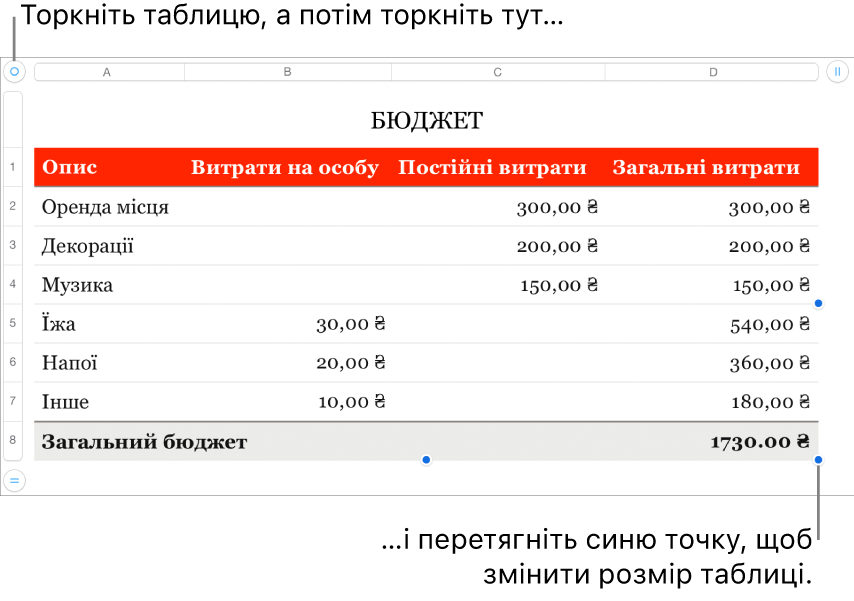
Перенесення таблиці
Перейдіть у програму Keynote
 на своєму iPad.
на своєму iPad.Відкрийте презентацію з таблицею, торкніть таблицю, а потім потягніть
 в її верхньому лівому куті.
в її верхньому лівому куті.
Замикання або відмикання таблиці
Можна замкнути таблицю так, щоб її не можна було редагувати, перемістити або видалити.
Перейдіть у програму Keynote
 на своєму iPad.
на своєму iPad.Відкрийте презентацію з таблицею, а потім виконайте одну з наведених нижче дій.
Замикання таблиці Торкніть таблицю, торкніть
 , виберіть «Розміщення» й торкніть «Замкнути».
, виберіть «Розміщення» й торкніть «Замкнути».Відмикання таблиці Торкніть таблицю, а тоді торкніть «Відімкнути».